كيفية البحث عن معرّف صفحة WordPress أو معرّف المشاركة - دليل سريع (2022)
نشرت: 2021-01-01تعرف على كيفية العثور على معرف صفحة WordPress الخاصة بك أو معرف المنشور باستخدام دليلنا المرئي السريع. تعرف على معرّفات الصفحات ومكان العثور عليها بسرعة وسهولة.
يمكن العثور على نظرة عامة موجزة أسفل جدول المحتويات.
كيفية البحث عن معرّف صفحة WordPress أو معرّف المشاركة؟
- سجّل الدخول إلى لوحة تحكم WordPress الخاصة بك.
- انقر فوق " صفحات " أو " منشورات " بناءً على نوع المعرف الذي تريد البحث عنه.
- حدد الصفحة أو المنشور الذي تحتاجه للعثور على معرّفها.
- انقر فوق الزر " تحرير ".
- تحقق من عنوان URL الخاص به في شريط عنوان متصفح الويب الخاص بك.
- المعرف هو الرقم المعروض داخل عنوان URL بعد النص " ؟ post = ".
- بدلاً من ذلك ، يمكنك تثبيت مكون إضافي للكشف عن هذه المعرفات في عمود منفصل.
- يمكنك أيضًا التحقق من المعرفات مباشرة من cPanel باستخدام phpMyAdmin.
ما هي معرفات صفحة WordPress؟
هل تعلم أن كل جزء من المحتوى على موقع WordPress الخاص بك يحتوي على معرف فريد؟
تحتوي جميع صفحاتك ومنشوراتك على معرّفات أرقام فريدة تسمى معرّفات الصفحة / المنشور اللازمة لعمل موقعك على الويب. تساعد هذه المعرفات جميع السمات والمكونات الإضافية والأدوات على تحديد أجزاء معينة من موقعك والعثور عليها.
المعرفات ضرورية أيضًا لكي يعمل الكثير من التعليمات البرمجية الموجودة على موقع الويب الخاص بك. هذه المعرفات لا تساعد فقط السمات والإضافات وعناصر واجهة المستخدم ؛ ولكنها تسمح لك أيضًا بتنفيذ مهام متقدمة واستهداف أجزاء معينة من موقع الويب الخاص بك.
من الأمثلة الواقعية على ذلك إذا كنت تريد ظهور عنصر واجهة مستخدم في منشورات معينة فقط ، فيمكنك عندئذٍ استهداف تلك المنشورات باستخدام معرفاتهم.
قد تحتاج في بعض الأحيان إلى العثور على معرف صفحة معينة أو منشور على موقع الويب الخاص بك. يمكن العثور على هذه المعرفات بعدة طرق ، بعضها يتطلب منك استخدام المكونات الإضافية والبعض الآخر لا يتطلب ذلك.
يمكنك العثور على المعرفات بشكل مجمّع بدون المكونات الإضافية وباستخدامها بالإضافة إلى استخدام PHP لعرض المعرفات في الواجهة الأمامية لموقعك. في الجزء التالي ، سأوضح لك كيفية العثور على المعرفات دون استخدام أي مكونات إضافية.
كيف تجد معرف صفحة WordPress الخاص بك دون أي مكون إضافي
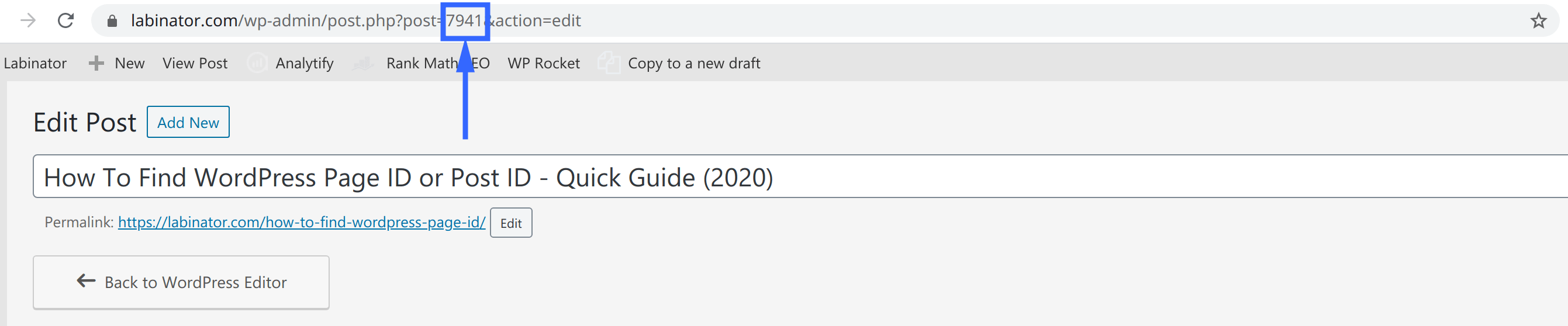
كيفية البحث عن معرفات الوسائط والفئات والعلامات في WordPress
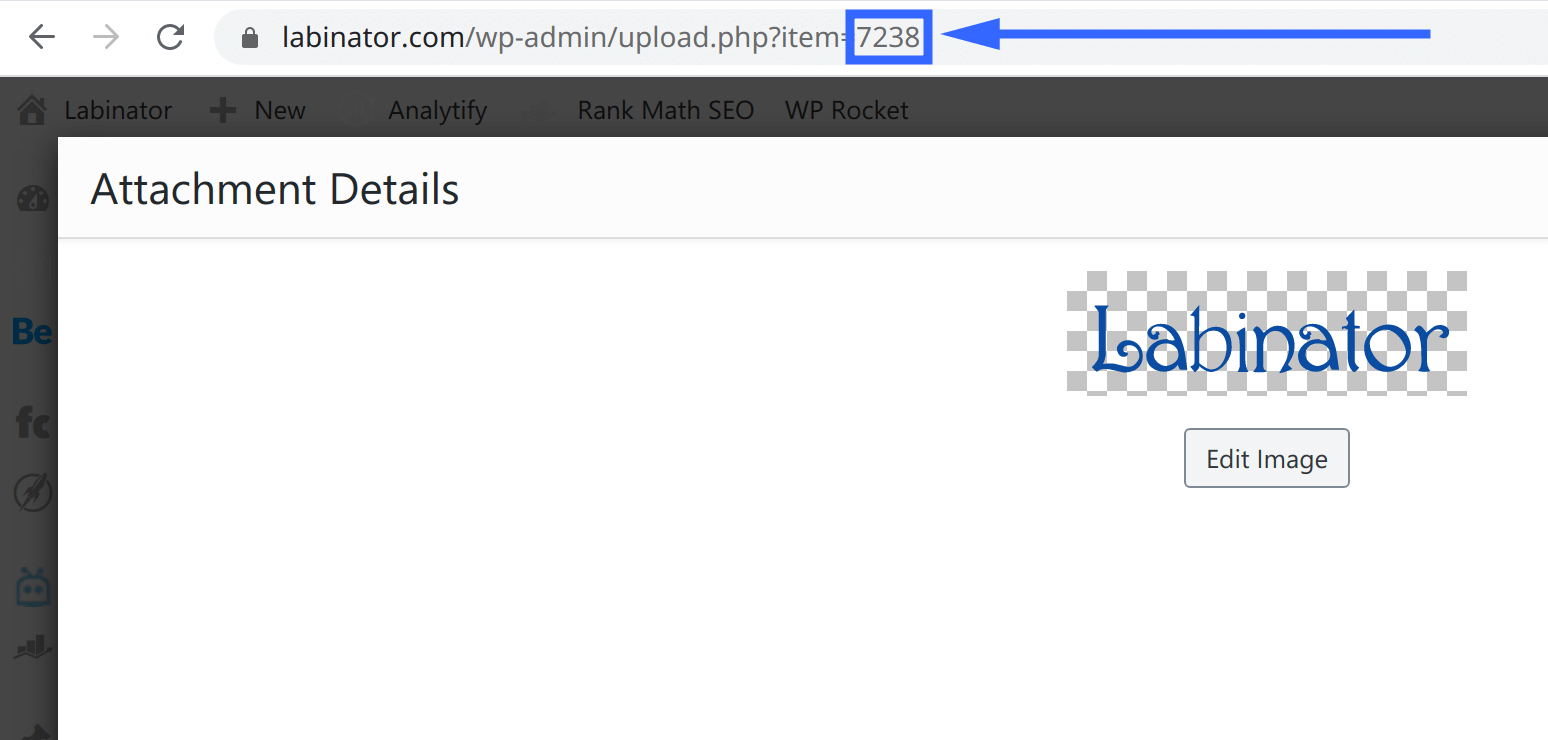

كيفية البحث عن معرّفات صفحات WordPress بشكل مجمّع باستخدام البرنامج المساعد
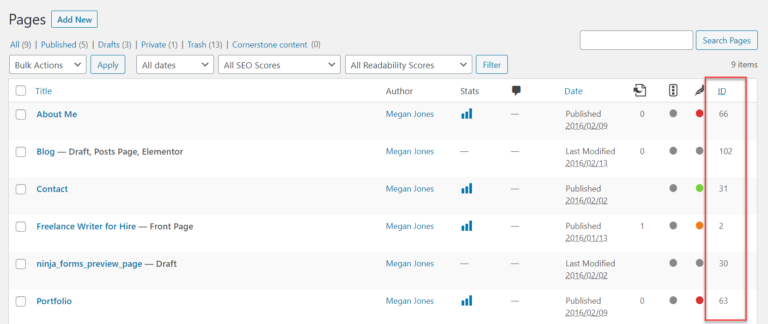
يمكن استخدام هذه المكونات الإضافية للعثور على المعرفات بشكل مجمّع ويمكن أن تجعل تكوين وتعديل المكونات الإضافية / الأدوات أسهل بكثير وأكثر بساطة.
هذه المكونات الإضافية هي أيضًا صغيرة جدًا وسريعة ، لذلك لن تتسبب في تعطل موقعك أو إبطائه عند استخدامها. على الرغم من أنك إذا كنت لا تحب استخدام المكونات الإضافية للعثور على المعرفات ، فهناك أيضًا طريقة أخرى للعثور على المعرفات بشكل مجمّع دون استخدام أي مكونات إضافية بسيطة جدًا في الواقع.
كيفية البحث عن معرّفات صفحة WordPress من cPanel الخاص بك باستخدام phpMyAdmin
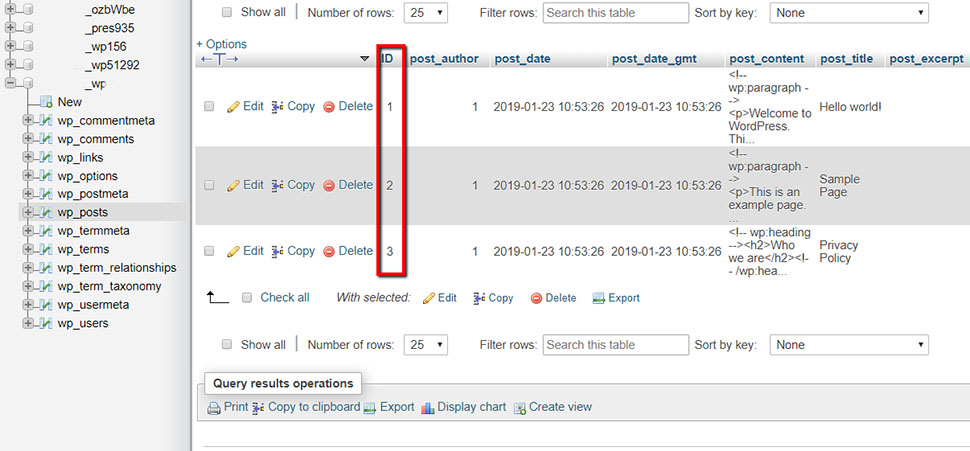
كيفية عرض معرّف صفحة WordPress أو معرّف النشر باستخدام PHP

كيفية البحث عن السمات والإضافات المناسبة
لقد تعلمت الآن كيفية العثور على أي معرف على موقع WordPress الخاص بك. حان الوقت الآن لمعرفة كيفية تحديد سمة WordPress المناسبة والمكونات الإضافية لمكانتك المتخصصة.

تحقق من هذه المقالات أدناه:
- تعرف على كيفية اختيار سمات WordPress الخاصة بك
- تعرف على كيفية اختيار مكونات WordPress الإضافية الخاصة بك
بالإضافة إلى ذلك ، من الجيد ملاحظة أننا نقدم أفضل حزمة WordPress نهائية يمكنك تخيلها على الإطلاق. مجموعتنا الكاملة من السمات والقوالب والمكونات الإضافية المتميزة التي تغطي جميع احتياجاتك في حزمة واحدة ميسورة التكلفة مدى الحياة.
تحقق من هذه الحزمة المذهلة بالضغط أدناه.
دليل ووردبريس
أفضل مجموعة من أدلة ووردبريس وقوائم المراجعة
لدينا مجموعة كاملة وأحدث من أدلة WordPress والموارد التي تغطي كل ما تحتاجه لتحقيق أقصى استفادة من موقع WordPress الخاص بك.
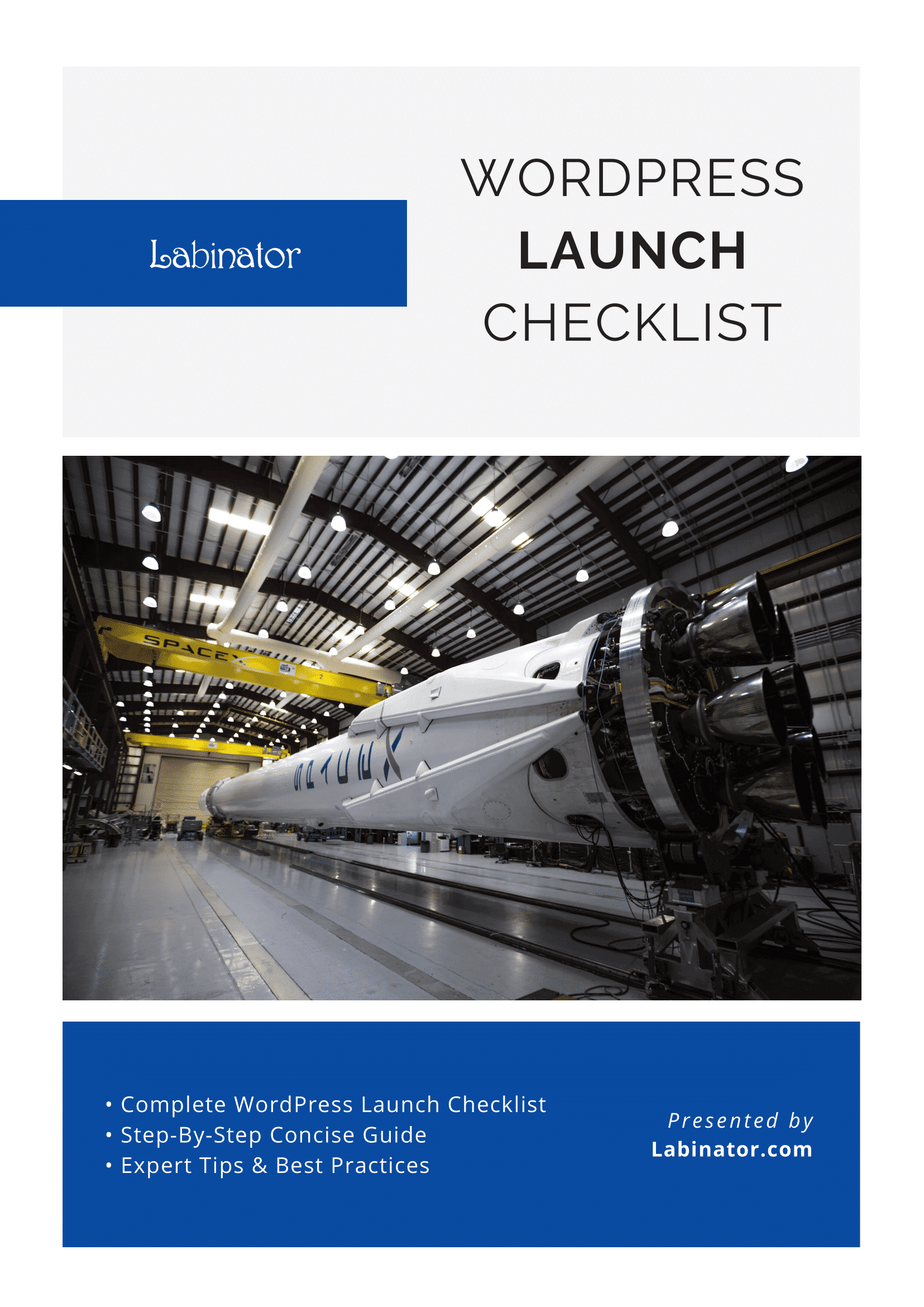
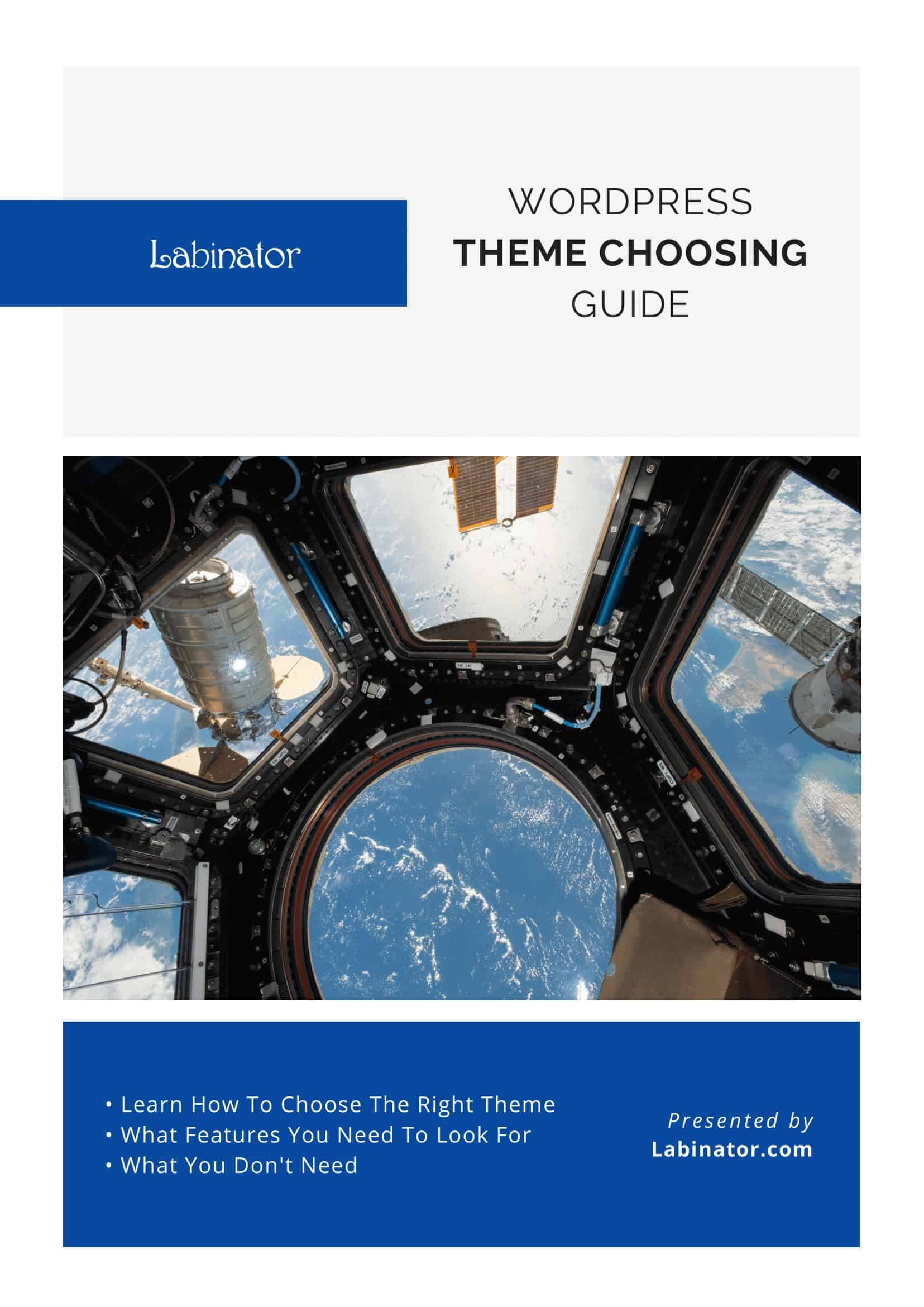
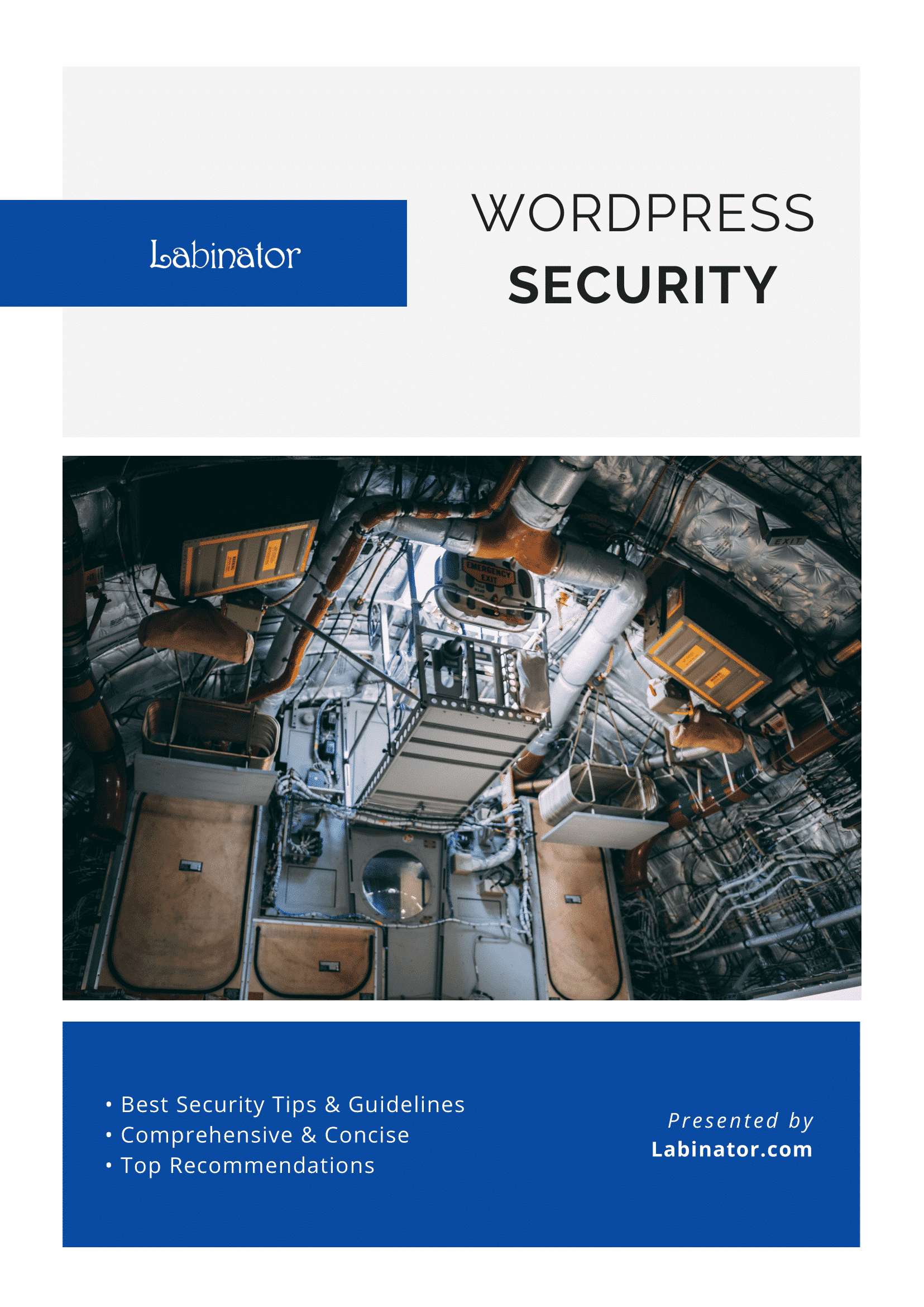
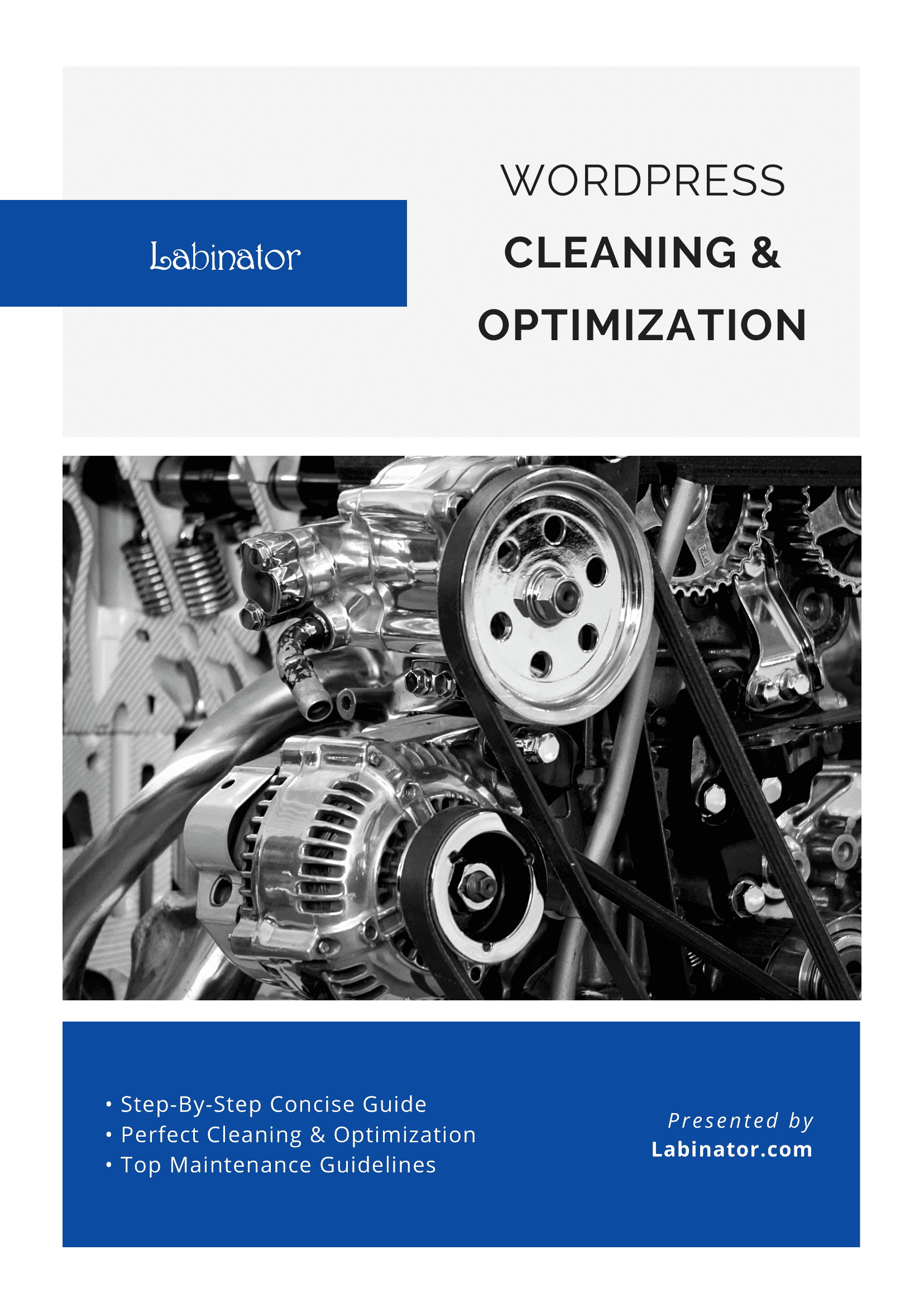
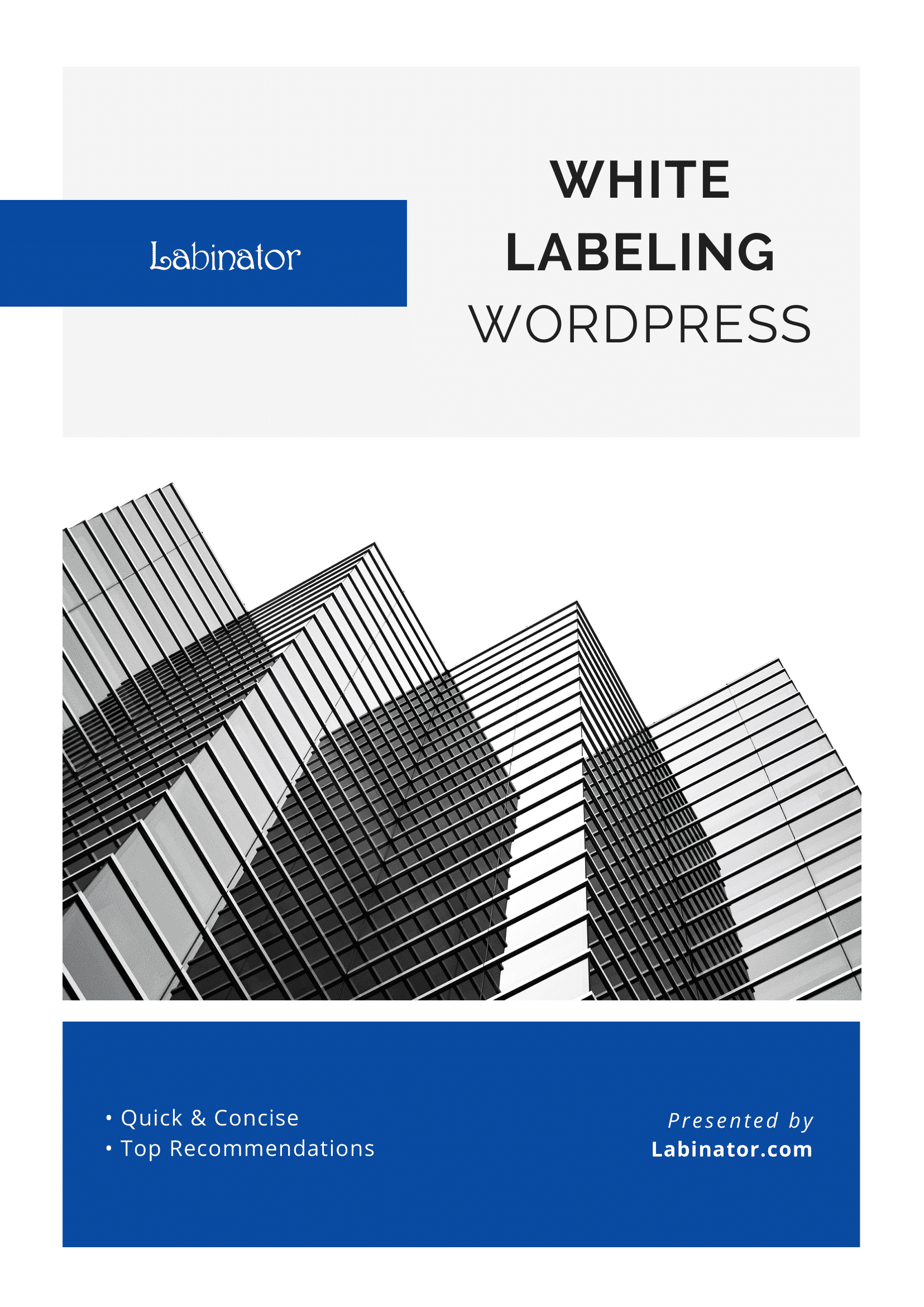
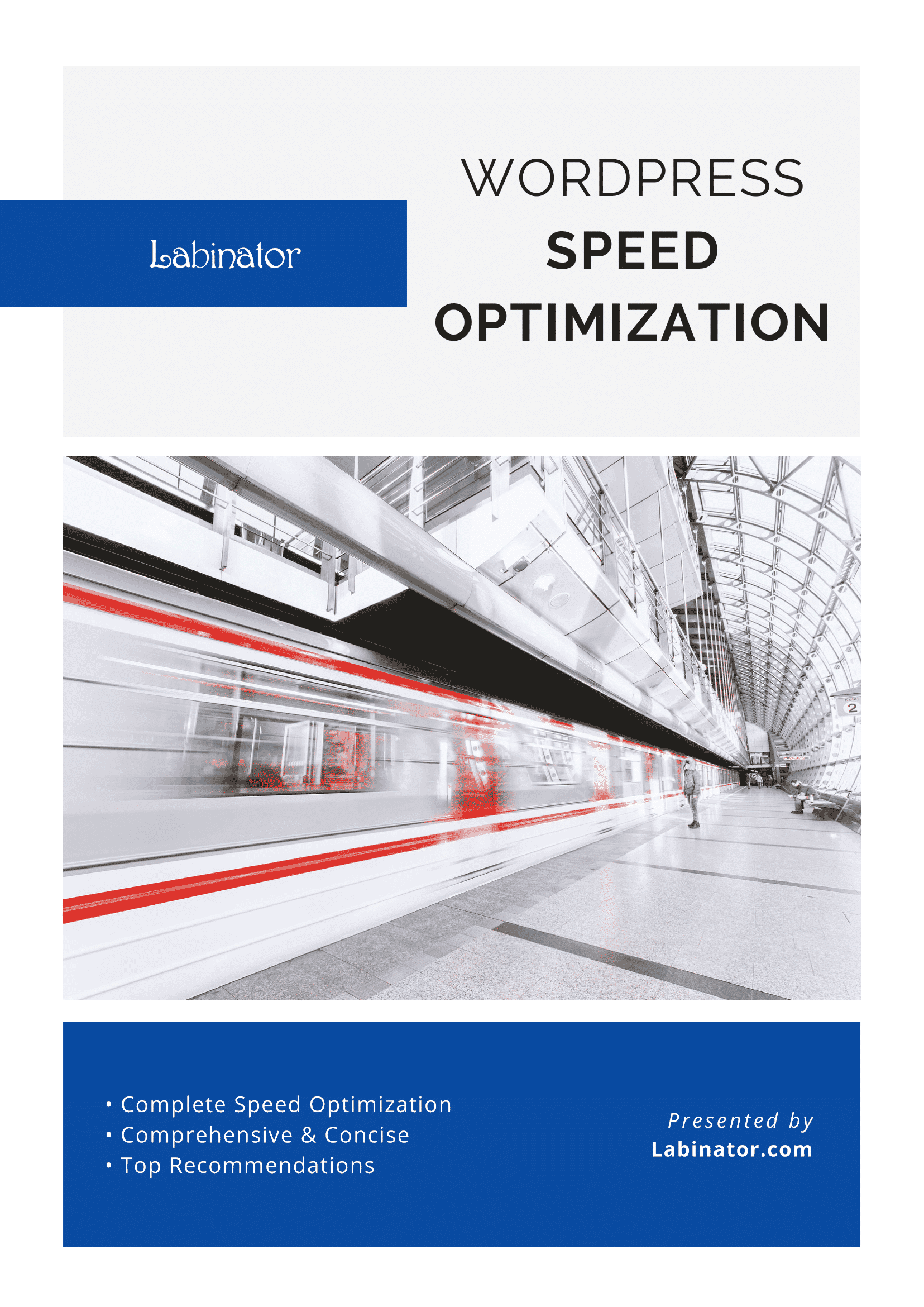
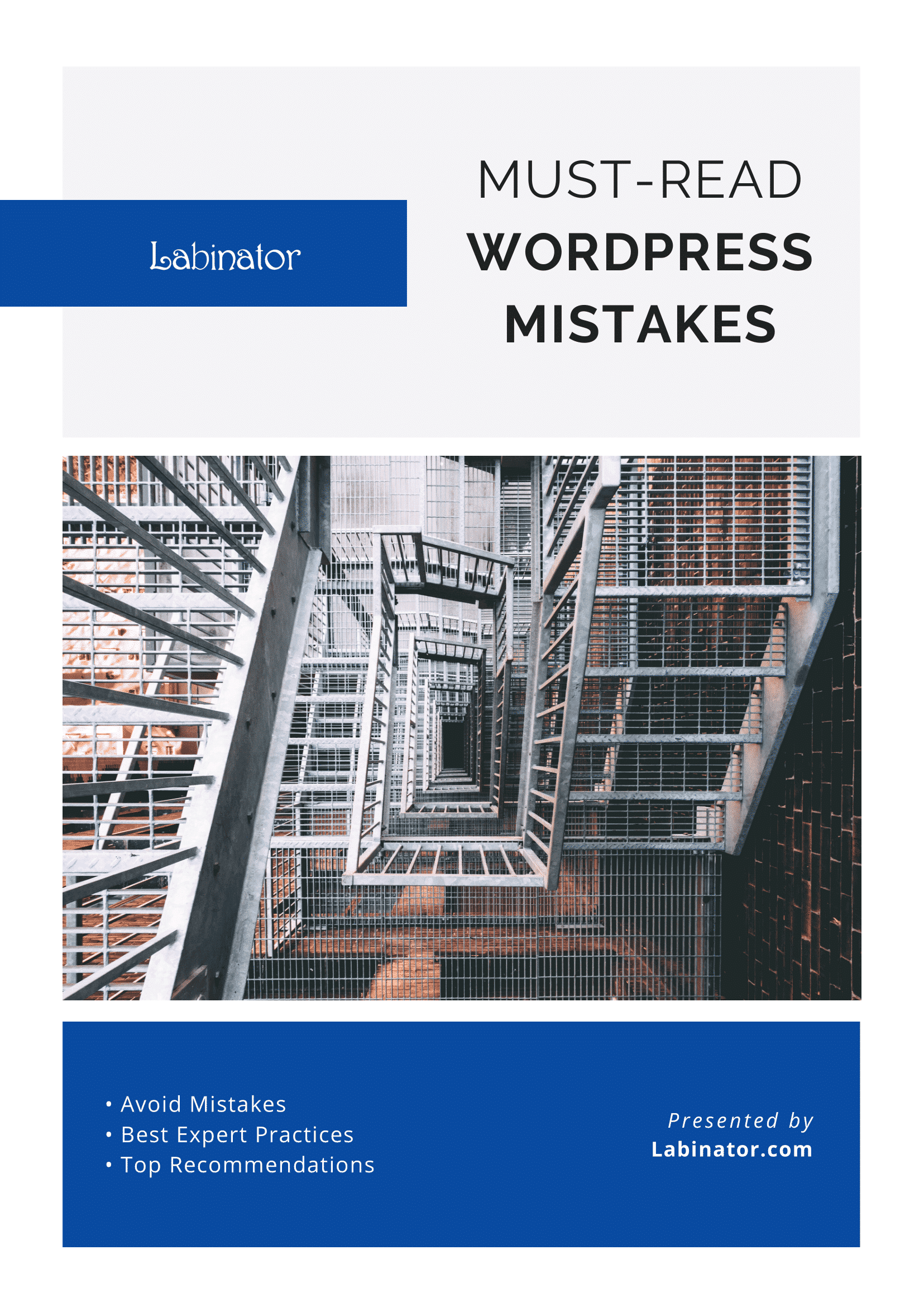
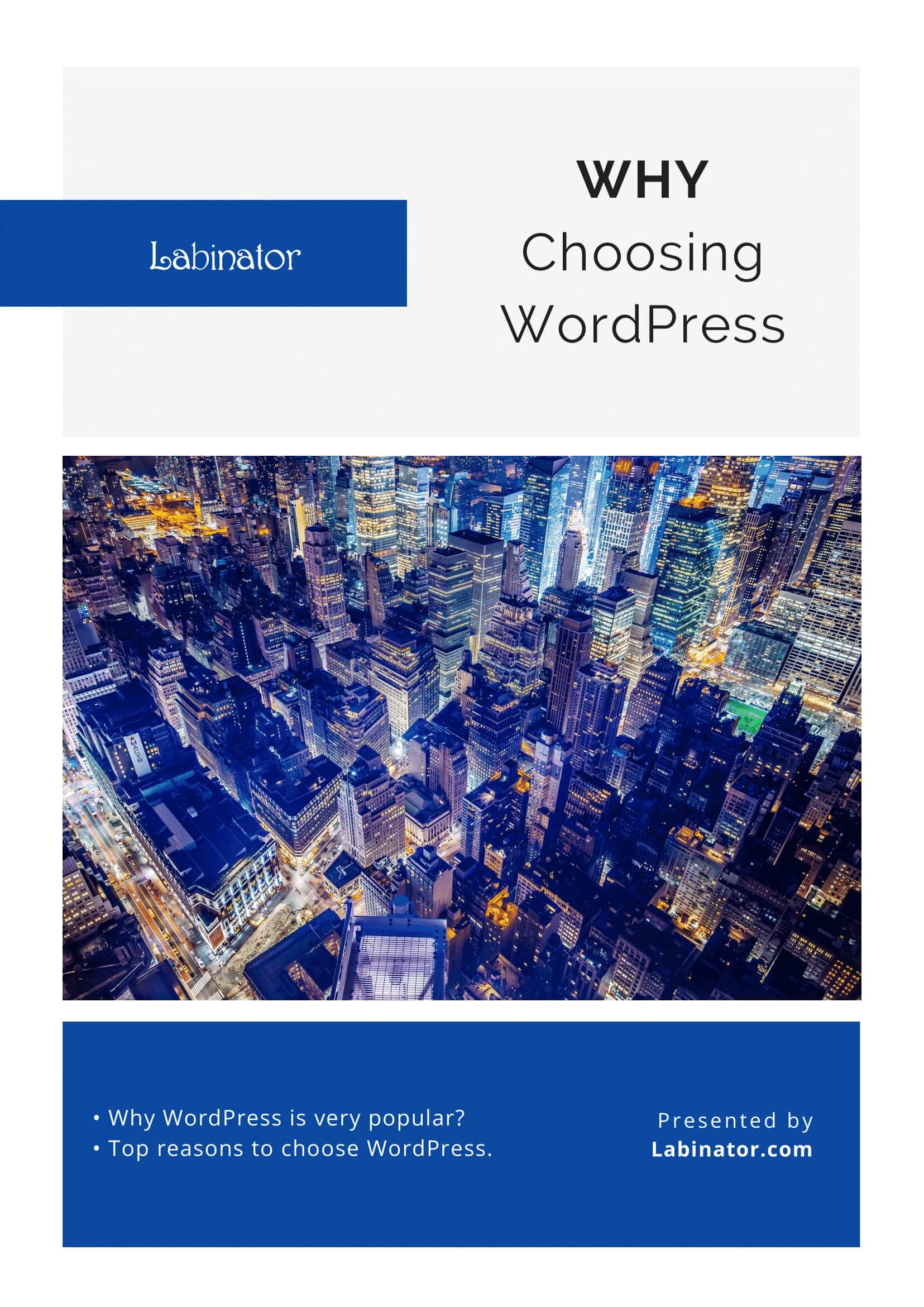
تنزيلهم كلهم!
سيتم إرسال جميع أدلةنا إلى صندوق الوارد الخاص بك
